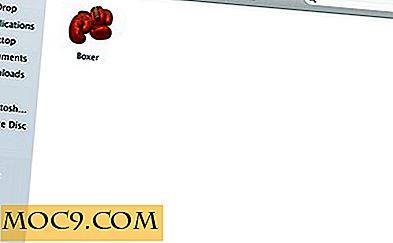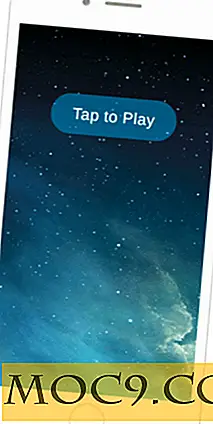आपके लिनक्स कंप्यूटर को गति देने के लिए अंतिम गाइड
हर कोई एक तेज कंप्यूटर प्यार करता है। कोई फर्क नहीं पड़ता कि आपका कंप्यूटर कितनी तेजी से चल रहा है, मुझे यकीन है कि आप इसे तेजी से और आसान बनाने के लिए उत्सुक हैं। यहां हमारे लिनक्स कंप्यूटर को तेज़ करने के लिए उपयोग की जाने वाली चालों की एक शिकायत है।
इस ट्यूटोरियल में युक्तियां आधुनिक बहु-कोर सेटअप के साथ-साथ पुराने एकल कोर हार्डवेयर को कम करने के लिए उपयुक्त हैं जो संसाधनों से कम हैं। यह भी ध्यान रखें कि कुछ चाल आसानी से की जा सकती हैं, जबकि अन्य को लिनक्स कमांड लाइन के साथ कुछ परिचितता की आवश्यकता होती है।
1. ग्रब काट लें
चाहे आपके पास एक दोहरी बूट सेटअप है या नहीं, अगर आपने एक लिनक्स डिस्ट्रो स्थापित किया है, तो आपका बूट निश्चित रूप से GRUB बूटलोडर द्वारा बाधित होगा। डिफ़ॉल्ट रूप से, अधिकांश डेस्कटॉप लिनक्स distros 10 से 30 सेकंड से कहीं भी GRUB बूटलोडर प्रदर्शित करेगा। क्या आप जानते हैं कि आप बूटलोडर की अवधि को ट्रिम कर सकते हैं, या उलटी गिनती को पूरी तरह से छोड़ सकते हैं?
टर्मिनल को फायर करें और अपने पसंदीदा टेक्स्ट एडिटर में /etc/default/grub फ़ाइल खोलें।
सूडो नैनो / आदि / डिफ़ॉल्ट / ग्रब
GRUB_TIMEOUT चर के लिए देखो। इस चर के साथ जुड़े मान को 5 या 3 जैसे किसी चीज़ पर बदलें। उलटी गिनती को अक्षम करने के लिए इसे 0 पर सेट करें (पहली प्रविष्टि डिफ़ॉल्ट रूप से चुनी जाएगी)।
सहेजें (Ctrl + o) और फ़ाइल को बंद करें (Ctrl + x)। तो भागो
अद्यतन-कोड़ना
परिवर्तन प्रभावी होने के लिए,
2. स्टार्टअप सूची ट्रिम करें
लंबे बूट समय की ओर योगदान करने वाले प्रमुख कारणों में से एक यह है कि स्टार्टअप के दौरान आपका सिस्टम अनावश्यक ऐप्स और सेवाओं को शुरू करता है।

"स्टार्टअप एप्लीकेशन" टूल के साथ उबंटू डिस्ट्रो जहाजों को स्टार्टअप पर डिस्ट्रो लॉन्च करने वाले किसी भी ऐप को जोड़ने और हटाने के लिए। ऐप को डैश से लॉन्च करें और वहां मौजूद किसी भी सेवा को अक्षम करें।
सभी सेवाओं को देखने के लिए (छुपाए गए या जीयूआई के साथ नहीं आते हैं), टर्मिनल को आग लगाना:
सीडी / आदि / xdg / autostart $ sudo sed --in-place's / NoDisplay = true / NoDisplay = false / g '* .desktop
"स्टार्टअप एप्लीकेशन" पर वापस, आपको "पर्सनल फाइल शेयरिंग", "उबंटू वन" आदि जैसे अतिरिक्त स्टार्टअप प्रोग्राम मिलना चाहिए। आप उनके विवरणों को पढ़ सकते हैं और जिसकी आपको आवश्यकता नहीं है उसे अक्षम कर सकते हैं।
सेवा शुरू करने से अक्षम करने के लिए, एक सेवा का चयन करें और बस इसके नाम के बगल में स्थित चेकबॉक्स को अनचेक करें। "निकालें" बटन पर क्लिक न करें, अन्यथा आपको इसे पुनः सक्षम करने से पहले मैन्युअल रूप से सेवा जोड़नी होगी।
3. सेवाओं को सुव्यवस्थित करें
अच्छे ओल 'इनिट डिमन के बजाय, उबंटू और इसके डेरिवेटिव अब सेवाओं को प्रबंधित करने के लिए अपस्टार्ट का उपयोग कर रहे हैं।
आप " status " कमांड के साथ किसी सेवा की स्थिति की जांच कर सकते हैं। उदाहरण के लिए,
सूडो स्टेटस कप
सेवा की स्थिति ("दौड़ना" या "रुक गया") का उल्लेख करेगा और इसकी अनूठी प्रक्रिया आईडी भी प्रिंट करेगा। किसी सेवा को अक्षम करने के लिए, आपको ओवरराइड फ़ाइल कहलाए जाने की आवश्यकता है। मूल फ़ाइल फ़ाइल पर यह फ़ाइल प्राथमिकता लेती है।
उदाहरण के लिए, मान लें कि आपकी डिस्ट्रो माईएसQL और अपाचे सेवाओं को चलने के रूप में सूचीबद्ध करती है हालांकि आप उनका उपयोग नहीं करते हैं। उन्हें अक्षम करने के लिए, आपको दो ओवरराइड फ़ाइलों को बनाने की आवश्यकता है, जैसे कि:
sudo sh -c "echo 'मैनुअल'> /etc/init/mysql.override" sudo sh -c "echo 'मैनुअल'> /etc/init/apache2.override"
ये आदेश अपस्टार्ट को निर्देश देते हैं कि जब आवश्यक हो तो उपयोगकर्ता द्वारा इन सेवाओं को मैन्युअल रूप से प्रारंभ किया जाएगा। ध्यान दें कि इन फ़ाइलों को "/ etc / init" निर्देशिका के अंतर्गत रखा गया है और नहीं "/etc/init.d"। जब अपस्टार्ट इन दो सेवाओं के लिए ओवरराइड फ़ाइलों का सामना करता है, तो यह मूल सेवा फ़ाइलों में निर्देशों को अनदेखा कर देगा।
4. अपने कर्नेल पैच करें
सेवाओं को काटना और ऑटो-स्टार्टिंग से ऐप्स को रोकना मदद करता है लेकिन यदि आपको कठोर परिवर्तन की आवश्यकता है, तो आपको अपने कर्नेल को पैच करने की आवश्यकता है। शुरुआत के लिए, इंटरनेट पर उपलब्ध कई प्रदर्शन अनुकूलित कर्नेल पैच हैं। लिनक्स कर्नेल डेवलपर कॉन कोलिवास द्वारा बनाई गई कोई भी लोकप्रिय नहीं है।
कोलिवास पैचसेट डेस्कटॉप प्रदर्शन पर जोर देने के साथ बनाया गया है। इसे इंस्टॉल करने के बाद, आप रोज़ाना डेस्कटॉप कार्यों में प्रदर्शन सुधारों के साथ-साथ खेल खेलते समय और मल्टीमीडिया का निर्माण और उत्पादन करते समय देखेंगे।
यहां एक कस्टमाइज्ड स्क्रिप्ट (मूल रूप से उबंटू ब्राजीलियाई समुदाय के सदस्यों द्वारा लिखी गई) है जो कोलिवा के पैच के साथ वेनिला कर्नेल डाउनलोड करेगी और उन्हें इंस्टॉल करने योग्य बाइनरी में संकलित करेगी।
स्क्रिप्ट डाउनलोड करें:
सीडी / टीएमपी wget --no-check-certator https://raw.github.com/chilicuil/learn/master/sh/kernel-ck-ubuntu
कर्नेल और पैच डाउनलोड करें और उन्हें संकलित करें:
समय बश कर्नेल-सीके-उबंटू
उपरोक्त चरण को पूरा करने में कुछ समय लगेगा। जब यह हो जाता है तो आपके पास बाइनरी का एक गुच्छा होगा जिसके साथ आप इंस्टॉल कर सकते हैं:
sudo dpkg -i ./linux-*.deb
यदि आप अधीर हैं, तो आप अपने आर्किटेक्चर के लिए पैच किए गए कर्नेल की पूर्व-संकलित बाइनरी भी डाउनलोड कर सकते हैं।
5. ब्लिंग बंद करें
यह स्पष्ट प्रतीत हो सकता है लेकिन फैंसी ग्राफिकल कंपोजिटिंग प्रभाव धीमी मशीनों पर उपयुक्त नहीं हैं और तुरंत बंद कर दिया जाना चाहिए।
कुछ फैंसी फीचर्स भी हैं जिन्हें हमने मंजूरी दे दी है। उदाहरण के लिए, फ़ाइल प्रबंधक में थंबनेल पूर्वावलोकन। कुछ फ़ाइलों के साथ फ़ोल्डर की सामग्री को देखते समय यह बहुत अंतर नहीं करेगा। लेकिन एक धीमी मशीन पर दर्जनों फ़ाइलों के साथ एक फ़ोल्डर खोलें और फ़ाइल प्रबंधक थंबनेल उत्पन्न करने वाले बहुमूल्य संसाधनों का उपभोग करेगा।

नॉटिलस में थंबनेल बंद करने के लिए, "फ़ाइलें -> प्राथमिकताएं -> पूर्वावलोकन" पर जाएं और "थंबनेल दिखाएं" का मान "कभी नहीं" पर सेट करें।
इसी तरह केडीई डेस्कटॉप में नेपोमुक, स्ट्रिगी और अकोनाडी फीचर्स मेमोरी संसाधनों को हॉग करेंगे। आप "डेस्कटॉप खोज" अनुभाग पर जाकर "सिस्टम सेटिंग्स" से नेपोमुक और स्ट्रिगी को अक्षम कर सकते हैं।

अकोनाडी को अक्षम करने के लिए, चल रहे अकोनाडी सर्वर को बंद करें
Akonadictl बंद करो
अब, फ़ाइल /~.config/akonadi/akonadiserverrc संपादित करें और "स्टार्टसेवर" पैरामीटर को सत्य से गलत में बदलें।
चूंकि अकोनाडी केडीई डेस्कटॉप में गहराई से बंधे हैं, जब आप किसी भी अकोनाडी-सक्षम ऐप को लॉन्च करते हैं, तो यह स्वचालित रूप से अकोनाडी सर्वर शुरू कर देगा। कुछ केआरनर धावक और प्लाज्मा विजेट भी अकोनाडी का उपयोग करते हैं ताकि आपको उन्हें भी अक्षम कर सकें।
Akonadi- सक्षम KRunner धावकों को अक्षम करने के लिए, "Alt + F2" दबाएं और "रैंच" आइकन पर क्लिक करें। अब "नेपोमुक डेस्कटॉप सर्च" और "त्वरित संदेश संपर्क" धावक अनचेक करें। इसके बाद आपको डिजिटल घड़ी विजेट को पैनल में डिजिटल घड़ी पर राइट क्लिक करके और फिर डिजिटल क्लॉक सेटिंग्स पर जाकर कैलेंडर ईवेंट प्रदर्शित न करने की आवश्यकता है। "कैलेंडर" टैब पर स्विच करें और "प्रदर्शन ईवेंट" विकल्प को अनचेक करें।
6. हल्के वैकल्पिक अनुप्रयोगों का उपयोग करना
ओपन सोर्स ब्रह्मांड में समृद्धि और ऐप की विविधता के लिए धन्यवाद, विकल्पों की कोई कमी नहीं है, जिनमें कुछ विशेष रूप से धीमी मशीनों के लिए डिज़ाइन किया गया है।
आप लाइट डीएम, जीडीएम या केडीएम की बजाय एक्सडीएम जैसे लाइटवेट डिस्प्ले मैनेजर में स्विच करके शुरू कर सकते हैं जो आपके डिस्ट्रो के साथ आता है। एक्सडीएम दूसरों के जितना सुंदर नहीं है लेकिन यह हार्डवेयर पर कम मांग की मांग करता है।
आप एक्सफ्रेस, ओपनबॉक्स, एनलाइटमेंट इत्यादि जैसे लाइटर विंडो मैनेजर पर भी स्विच कर सकते हैं।

या, यदि आप वास्तव में साहसी हैं, तो आप पूरे हॉग जा सकते हैं और पिल्ला लिनक्स, लुबंटू, क्रंचबैंग इत्यादि जैसे हल्के डिस्ट्रो पर स्विच कर सकते हैं। इन डिस्ट्रोज़ ने यह सुनिश्चित करने के लिए काफी प्रयास किए हैं कि उनके प्रसाद आपके हार्डवेयर पर टैक्स नहीं करते हैं। उदाहरण के लिए, पिल्ला लिनक्स को सभी प्रकार के हल्के कस्टम ऐप्स और ज़ूम कर्नेल मॉड्यूल के साथ लुबंटू डिस्ट्रो जहाजों के साथ लोड किया जाता है ताकि कम रैम वाली मशीनों पर इसका प्रदर्शन बेहतर हो सके।
यदि आप अपने कंप्यूटर को तेज़ करने के लिए इनमें से किसी भी युक्ति का उपयोग करते हैं, या अपने स्वयं के कुछ हैं, तो नीचे एक टिप्पणी जोड़कर अपना अनुभव साझा करें।
छवि क्रेडिट: कैस्पर Diederik